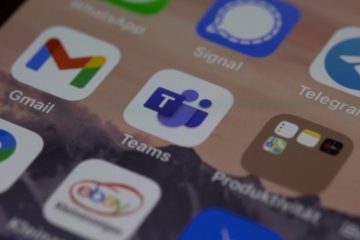Lär dig det enklaste sättet att rensa alla nedladdningar i Chrome och hur du ställer in Chrome för att alltid rensa nedladdningar automatiskt.
När du laddar ned något i Chrome listas det automatiskt i nedladdningshistoriken. Detta hjälper dig att spåra nedladdningsförloppet och öppna slutförda nedladdningar med bara några få klick. Dessutom hjälper fliken Nedladdningshistorik dig att hålla reda på alla dina tidigare nedladdningar på en enda sida. Även om detta är bra, kan det finnas tillfällen då du behöver rensa alla nedladdningsposter från din Chrome-webbläsare. Tack och lov låter Chrome dig rensa nedladdningshistoriken med bara ett par klick.
I den här snabba och enkla guiden går jag igenom stegen för att manuellt rensa alla nedladdningar och visar hur du konfigurerar den för att alltid rensa nedladdningshistoriken automatiskt. Låt oss komma igång.
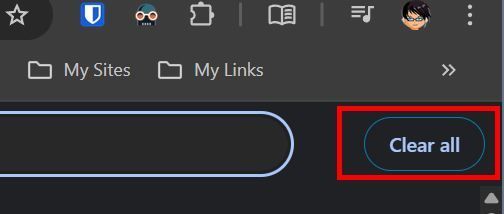
Att rensa nedladdningslistan eller nedladdningshistoriken raderar inte de faktiska nedladdade filerna.
Rensa nedladdningshistoriken i Google Chrome
Öppna webbläsaren Chrome. Klicka på”Meny“(tre vertikala punkter) i det övre högra hörnet. Välj”Nedladdningar”-alternativet. knapp.Med att du har raderat nedladdningshistoriken i Chrome.
Ett snabbt tips: Du kan också trycka på genvägen”Ctrl + J”för att öppna fliken Nedladdningar.
Rensa alltid nedladdningshistorik i Chrome automatiskt
För att alltid ta bort nedladdningshistoriken måste du använda ett gratistillägg. Tyvärr finns det inget inbyggt alternativ för att göra detta.
Öppna först webbläsaren Chrome. Gå till denna“Ta alltid bort nedladdningar 3“tilläggssida. Klicka på knappen”Lägg till i Chrome“.Klicka på knappen”Lägg till tillägg“. Med det installeras tillägget och det kommer automatiskt att radera nedladdningshistoriken.
Detaljerade steg (med Chrome-skärmdumparna öppnas den ännu inte, med 3 skärmdumpar) först. Gå sedan till denna tilläggssida och klicka på knappen Lägg till i Chrome.

Ovanstående åtgärd visar installationsdialogrutan. Klicka på knappen”Lägg till tillägg“i den.
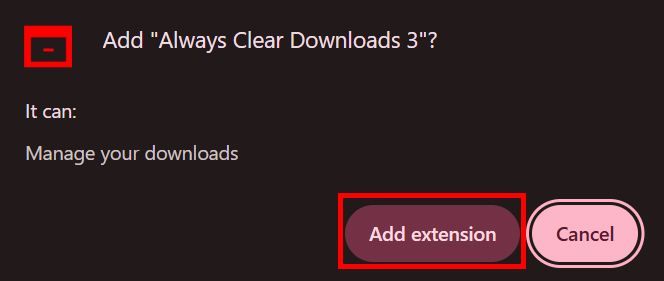 >
>
Så fort du klickar på knappen installeras tillägget i din webbläsare. Som standard är den dold i Tilläggsmenyn. För att se det installerade tillägget klickar du på ikonen”Tillägg“bredvid adressfältet. Klicka på ikonen”Fäst”för att alltid visa tillägget.
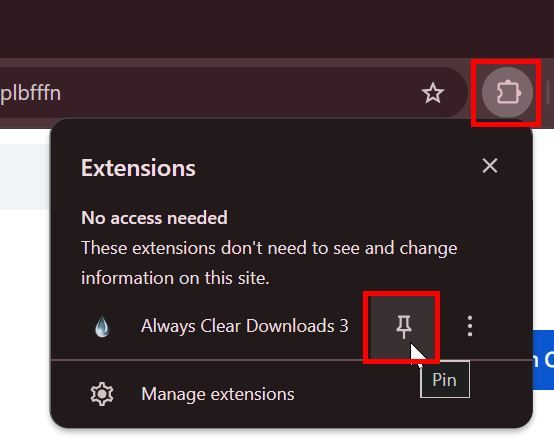
Efter att ha installerat tillägget raderar det automatiskt din nedladdningshistorik> något var femte sekund. tillägget väntar innan du rensar listan, klicka på ikonen”Tillägg“bredvid adressfältet, klicka på ikonen”Fler alternativ“(tre vertikala punkter) bredvid tilläggsnamnet och välj”Alternativ“.
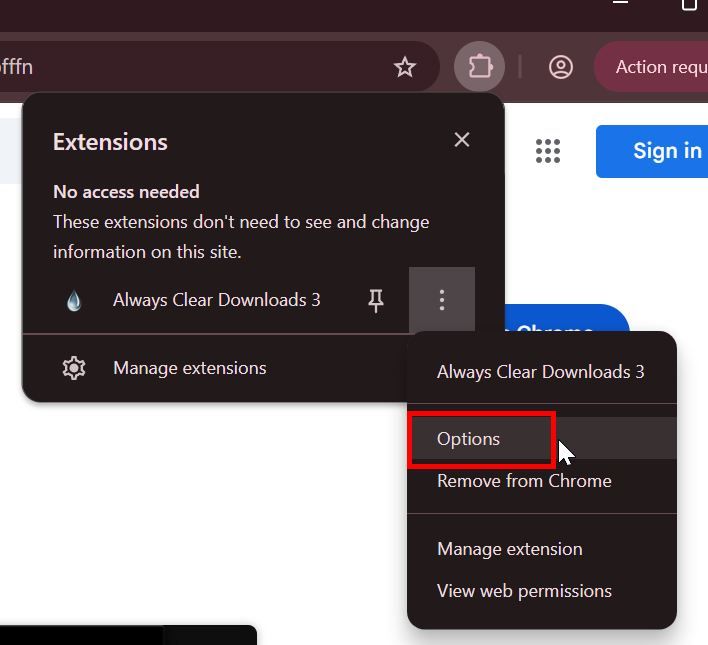
Nu anger du antalet sekunder för nedladdningen innan du rensar nedladdningslistan.”Spara“. Om du till exempel vill att den ska vänta 30 minuter anger du”1800”.
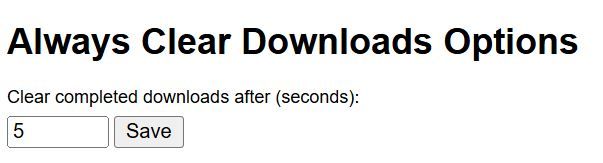
—
Det är allt. Så enkelt är det att alltid rensa nedladdningar i Chrome. Om du har några frågor eller behöver hjälp, kommentera nedan. Jag hjälper gärna till.